Smiley
Créez un nouveau document de 300x300px
Sélectionnez l'outil ellipse vectorielle dans la palette (U) et tracez un cercle de couleur #FADE11 (nommez le calque "tete")

Double cliquez sur le calque "tete" et appliquez-lui ces 2 effets :


Faites Ctrl + clic sur le calque "tete" et créez un nouveau calque. Allez dans le menu sélection / modifier / contracter et prenez comme valeur 5.
Sélectionnez l'outil dégradé (du blanc opaque au blanc transparent).

Tracez le dégradé du haut vers le bas comme ceci :

Et déplacez le vers le haut comme-ci dessous (environ 5px)

Passons aux yeux :
Sélectionnez l'outil ellipse dans la pallette (U) et tracez un ovale de couleur blanche (nommez le calque "oeil")

Prenez l'outil de sélection de point vectoriel (A) et déplacez les points afin d'obtenir cette forme :

Double cliquez sur le calque et appliquez-lui ces effets :

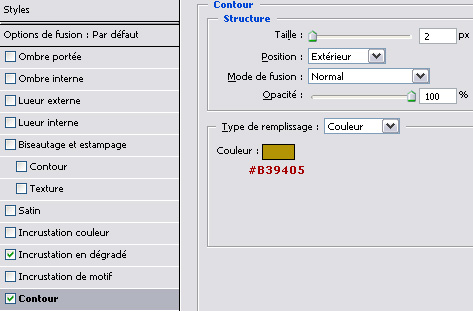
Dupliquez le calque, allez dans le menu Edition / transformation / symetrie axe horizontal et placez-le à l'opposé :

Faites Ctrl + clic sur le calque "oeil", allez dans le menu sélection / modifier / dilater et prenez comme valeur 5.
Créez un nouveau calque et remplissez-le de la couleur #B39405. Gardez la sélection active et déplacez la comme ci-dessous (1px à gauche + 1 px en bas). Faites suppr :
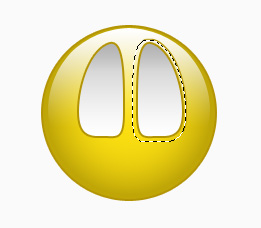
Répétez exactement la même opération. Seul changement : déplacez la sélection active de 1px vers la gauche + 1 px vers le haut. Faites suppr :

Dupliquez le nouveau calque , allez dans le menu Edition / transformation / axe horizontal et placez-le à l'opposé :

Sélectionnez maintenant la gomme (flux 50%) et affinez les traits comme ceci :

Faites Ctrl + clic sur le calque "oeil", allez dans le menu sélection / modifier / contracter et prenez comme valeur 2.
Créez un nouveau calque, sélectionnez l'outil dégradé (du blanc opaque au blanc transparent) et tracez le dégradé en diagonale de haut en bas comme ceci :

Dupliquez le calque, allez dans le menu Edition / transformation / axe horizontal et placez-le à l'opposé :

Sélectionnez l'outil ellipse vectorielle dans la palette (U) et tracez un cercle de couleur noir (nommez le calque "pupille") comme ceci :

Faites Ctrl + clic sur le calque "pupille", allez dans le menu sélection / modifier / contracter et prenez comme valeur 2.
Sélectionnez l'outil dégradé (blanc opaque au blanc transparent) et créez un nouveau calque.
Tracez le dégradé de haut en bas :

Tracez une ellipse de selection (M) comme ceci et appuyez sur suppr :

De la même manière, Faites Ctrl + clic sur le calque "pupille", créez un nouveau calque et allez dans le menu sélection / modifier / contracter et prenez comme valeur 2.
Remplissez la selection de blanc. Gardez la selection active et déplacez la, comme ci-dessous. Appuyez sur suppr :

Réglez l'opacité du calque à 40%
Dupliquez ensuite les 3 calques et déplacez-les vers l'oeil gauche :

Maintenant les sourcils :
Prenez l'outil plume (P) et tracez une forme noire comme ceci :

Appliquez-lui une ombre portée et un biseau :


Répétez exactement la même manip pour le sourcil droit (en faisant une forme un tout petit peu différente) :

Voilà, il ne nous reste plus que la bouche :
Sélectionnez l'outil ellipse vectorielle (U), et tracez un ovale noir (nommez le calque "bouche")

Prenez l'outil de sélection de point vectoriel (A) et faites une forme comme ceci :

Double cliquez sur le calque et appliquez-lui un dégradé :

Faites Ctrl + clic sur le calque "bouche", allez dans le menu sélection / modifier / dilater et prenez comme valeur 3.
Créez un nouveau calque en-dessous du calque "bouche" et remplissez-le d'une couleur.
Double cliquez sur le calque et appliquez-lui ce dégradé :


Créez un nouveau calque, nommez le "dent" et tracez une ellipse comme ci-dessous. Remplissez la selection en blanc :

Faites Ctrl + clic sur le calque "bouche" et cliquez sur l'icône masque entouré en rouge :

Double cliquez sur le calque "dent" et appliquez-lui ces effets :


Faites exactement la même chose pour les dents du bas, en traçant une ellipse plus aplatie :

Ctrl + clic sur le calque "bouche" et appuyez sur l'icône masque. Double cliquez sur le calque "dent" et appliquez-lui les même effets que pour les dents du haut.
Si les bords des pupilles ou de la bouche sont légèrement crénelés, appliquez sur les calques un léger flou gaussien de valeur entre 0,2 et 0,4.
Voilà, notre petit smiley est terminé
